科研制图 | 如何用3ds Max做一个由原子构成的框架结构
一图胜千言!是时候提升科研绘图能力啦!不会作图?没有设计思路?图研科技,16年的科研绘图及培训经验,业界顶尖设计团队,将会告诉你科研绘图应该如何入门,怎样去学习才会比较快而且基础掌握比较牢:从科研元素案例制作开始,多加练习,0基础也能快速掌握科研绘图技巧,图研科技,为助力科研学者们学术表达更具竞争力,为大家不断更新科研绘图专业课程,记得关注+收藏:科技绘图颜习社。
大家好,在科研制图中,还有一种由原子构成的框架结构,这种看框架结构是由小球堆砌而成的,看起来很复杂,但是当你学会了方法,就会做了。今天我们就来学习一下怎么制作由原子构成的框架结构吧。

1.首先打开3ds Max,新建一个异面体。

2.之前的课程有学过怎么做多面体,调节异面体的轴向比例的数值得到一个由四边形构成的多面体结构。
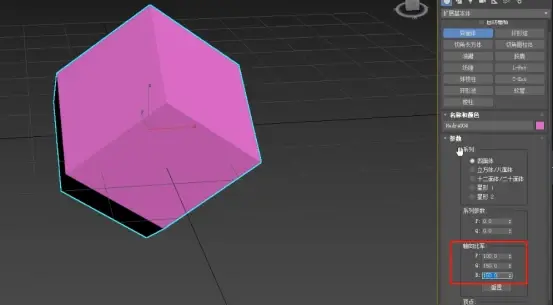
3.旋转多面体,使其正面朝向摄像头,右击多面体,转化为可编辑的多边形。

4.在可编辑的多边形的边模式下,移除多余的边。

5.在修改器列表中,给可编辑的多边形加一个晶格,选择仅来自边的支柱,调节支柱的半径以及细分参数。

6.选中模型,复制一份,隐藏之前的多边形作为修改备份。

7.右击复制的多面体,选择转换为—转换为可编辑多边形。

8.新建一个球体,选中新建的小球,在复合对象工具中选择散布命令。

9.在散布命令中,选择拾取分布对象为可编辑的多边形。

10.调节散布命令,使其散布在所有边的中心,调节源对象的基础比例使其到合适的大小,一个由原子构成的框架结构模型就做好了,为模型加材质、灯光、渲染出如图例模型即可。

结语:
今天学习了3ds Max中创建异面体、增加晶格、转换为可编辑多边形、散布,四部操作轻松完成由原子构成的框架结构模型,简单又高效,快收藏起来吧!在案例中学习软件功能和操作技巧,大家可以多临摹几遍,这些工具用起来就可以更得心应手啦!
【图研科技】对每份科研学术论文深入探索其内在的故事,聆听科研本身的价值,从而做出每一个具有独特表现力的艺术作品,让科研更具竞争力。
关注 #科技绘图颜习社 公众号,为您持续更新科研绘图类免费课程,感兴趣的可以收藏+关注!

视频教程:



